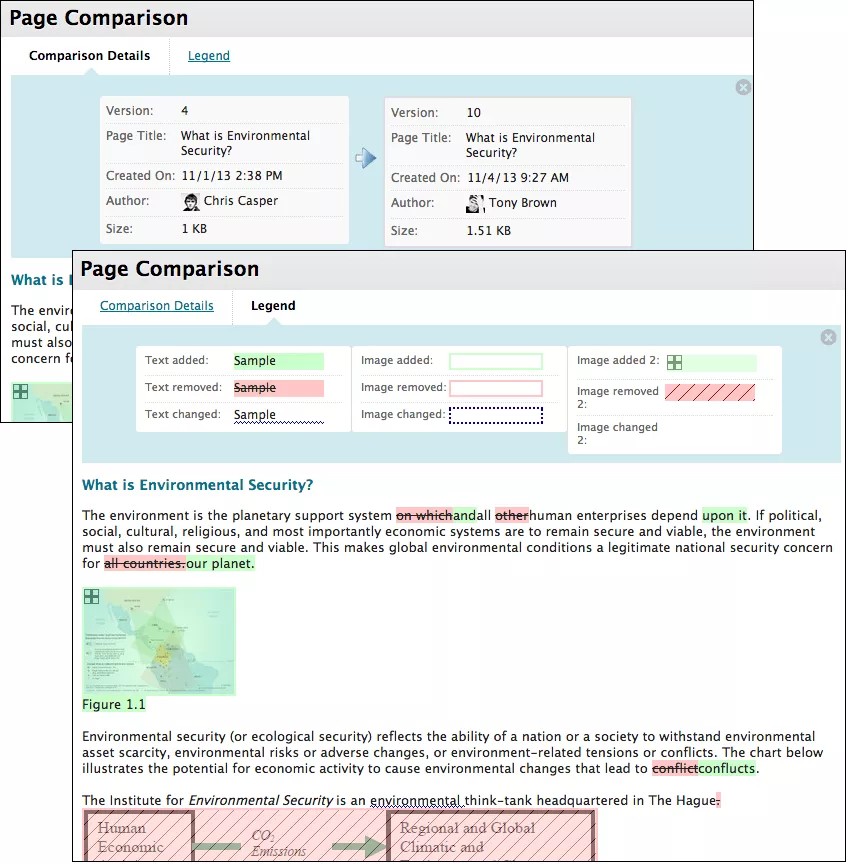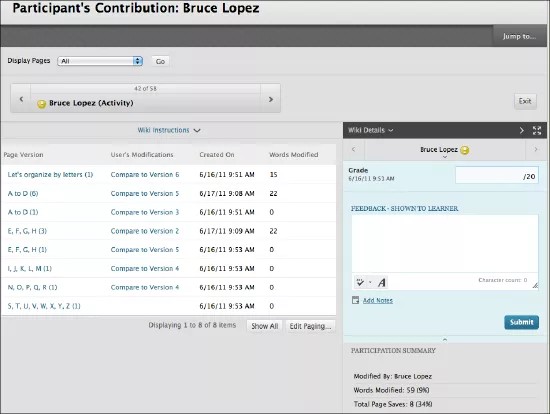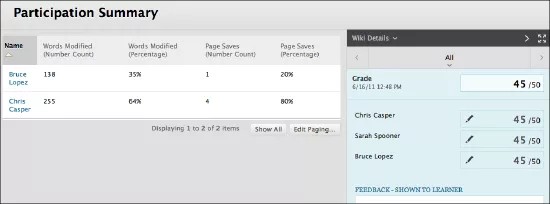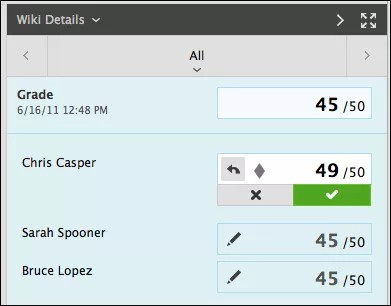この情報は、従来のコースビューのみに適用されます。利用可能なツールは、あなたの教育機関によって管理されています。
Wikiへの貢献を採点して、学生のコース教材への理解や、協力し合って作業する能力を評価できます。
Wikiを採点する機能
採点を有効にすると、成績管理に列が自動的に作成されます。学生がWikiで作業すると、成績管理のWikiの[参加と成績]ページと[要採点]ページにアイコンが表示されるようになります。
- 学生のアクティビティが、Wiki設定で選択したしきい値に達すると、[要採点]アイコンが表示されます。たとえば、4人の学生がWikiに寄稿したら通知するように選択していた場合、このアイコンは少なくとも4人の学生が作業を保存した後で表示されます。
- [進行中]のアイコンが表示されるのは次の場合です。
- 学生のアクティビティが、設定した最小数に満たない場合。
- Wikiの設定で[要採点]ステータスの参加者を表示するチェックボックスを選択していない場合。
成績管理の列情報を編集して、学生が自分の成績とフィードバックを[成績表]に表示できるかどうかを指定します。
学生のWikiへの貢献を採点すると、成績は成績管理にすぐに表示されます。割り当てられた成績をWikiトピックページから編集すると、成績管理が更新されます。
トピックの採点済みから未採点への変更
評価済みWikiトピックを未評価の状態へと変更することはできません。採点済みのWikiトピックを[Wiki]一覧ページと成績センタから削除して、新しい未採点のトピックを作成する必要があります。
別の方法として、Wikiの[成績管理]列を計算対象外に設定して、エントリを保持する方法があります。基本的に、成績管理ではWikiが採点済みと引き続き見なされますが、割り当てられた結果や成績は他の計算からすべて無視されます。
参加者の貢献の表示
[参加者の貢献]ページで、ある学生が作成および編集したすべてのページを表示しながら成績を決定できます。成績は、個別のWikiページではなく、Wikiトピック全体に適用されます。
[参加者の貢献]ページには、次の方法でアクセスします。
- Wikiツールで、Wikiにアクセスし、[参加と成績]を選択します。採点を有効にしていない場合、このオプションは[参加の概要]と呼ばれます。リストからユーザの名前を選択してページの変更を表示し、採点サイドバーにアクセスします。あるいは、サイドバーで[すべて]を選択し、Wikiに寄稿したすべてのメンバを表示したリストにアクセスし、ユーザを選択します。
- [要採点]ページで、Wikiのメニューから[すべてのユーザの採点]を選択します。
- 成績管理で、採点するWiki用の列を特定します。[要採点]のアイコンが付いたセルにマウスポインタを重ね、Wikiのメニューにアクセスします。[ユーザアクティビティの採点]を選択します。
Wikiの[参加者のコントリビューション]ページまたは成績管理のセルで、前に割り当てた採点を編集できます。
また、[参加の概要]ページを表示すると、すべての学生のWikiの貢献のリストを表示できます。
参加の概要の表示
[参加の概要]ページで、現在表示しているWikiに参加しているすべての学生を表示できます。この情報は、Wikiコンテンツ全体に対する学生の貢献度を把握するために役立ちます。この情報は、採点できるWikiに対する個別の成績を判定する際に特に役立ちます。
- Wikiトピックページで、採点対象Wikiの場合は[参加と成績]を選択し、採点なしのWikiの場合は[参加の概要]を選択します。
- [参加の概要]ページで、Wikiの作成に貢献した学生の参加を表示します。
- サイドバーで、Wikiの情報を表示し、[参加者のコントリビューション]ページを表示する対象のユーザを選択します。
- ページのバージョン : ユーザが作成および編集したすべてのページが表示されます。ユーザが寄稿および編集を行った方法と内容を正確に把握できます。ページが多すぎる場合は、[ページの表示]リストを使用してリストを絞り込むことができます。ページが編集されるたびに、新しいバージョンが作成されます。バージョンを比較すると、任意のバージョンとそれ以前のバージョンとの違いが、[ページの比較]ページに表示されます。[凡例]タブには、あるバージョンと別のバージョンの変更が表示されます。
- 変更された単語 : Wikiのすべてのページおよびページの各バージョンで追加、削除、編集された単語の記録。
- ページの保存 : Wikiの[Wikiページの編集]でユーザが[送信]を選択した回数の記録で、コンテンツが変更されたかどうかは関係ありません。
ページの比較
2つのバージョンを比較すると、[ページの比較]ページが新しいウィンドウで開きます。[比較の詳細]タブでは、2つのバージョンについての基本情報がに並べて表示されます。
[凡例]タブには、バージョンの違いの比較が表示されます。凡例が画面の最上部に表示され、どのような変更が行われたか示します。[X]を選択して、タブを折りたたみます。
Wikiの貢献の採点
- Wikiにアクセスします。
- Wikiトピックページで、[参加と成績]を選択します。
- [参加の概要]ページの、コンテンツフレーム内またはサイドバーの[すべて]メニューで受講者名を選択します。メニューで、採点準備ができた寄稿を行った学生に[要採点]アイコンが表示されます。左矢印および右矢印を使用して、前の学生または次の学生に移動します。
- [参加者のコントリビューション]ページで、受講者のページおよびページバージョンのリストがコンテンツフレームに開きます。コントリビューションについての情報を表示することもできます。[ページのバージョン]列で、確認するページのタイトルを選択します。
- 採点サイドバーの[成績]ボックスに、評価を数値で入力します。この採点対象Wikiにルーブリックを関連付けている場合は、ルーブリックを展開して完了します。既存の成績を編集するには、[成績]ボックスで選択して成績を変更します。
- オプションで、学生へのフィードバックを入力します。[メモの追加]セクションで、あなたと採点者のみに表示されるメモを書き込みます。各ボックスの下部にあるスペルチェックオプションを使用することもできます。フル機能のコンテンツエディタを開いて、追加の書式設定オプションにアクセスすることもできます。コンテンツエディタのアイコンがAとして表示されます。採点する際には、音声または動画で記録したフィードバックをエディタに埋め込むことができます。
- [送信]を選択して、成績、フィードバック、採点メモを成績管理に追加します。
グループWikiの採点
[参加の概要]ページで、採点サイドバーにすべてのグループメンバのリストが表示されます。
寄稿したグループメンバの[すべて]メニューに、[要採点]アイコンが表示されます。グループWikiに成績を付けると、グループのすべてのメンバに対してその成績が自動的に与えられ、各グループメンバの成績管理の対応する列に入力されます。貢献量にかかわらず (貢献がゼロであっても)、すべてのメンバに成績が割り当てられます。学生は、[成績表]および[自分のコントリビューション]ページで、グループWikiの成績を確認できます。
グループメンバに異なる成績を付与する
個々のグループメンバにグループとは異なる成績を割り当てることができます。グループメンバの成績を変更し、かつ新しいグループ成績を付与した場合は、個人の新しい成績は新しいグループ成績の影響を受けません。学生には自分の成績だけが表示され、グループの各メンバ の成績は表示されません。
[参加の概要]ページの採点サイドバーで、鉛筆アイコンを選択して、1人のメンバのグループ成績を変更します。新しい成績を入力し、チェックマークアイコンを選択して保存します。これは成績を上書きします。成績は成績管理からも編集できます。
グループの成績と個々のグループメンバの編集済み成績は成績管理に表示されます。グループに属していないコースメンバの[グループのWiki]列には、灰色表示のセルが表示されます。
グループメンバの成績を元に戻す
メンバの編集済み成績を、すべてのグループメンバが受け取っている元のグループ成績に戻すことができます。
グループの[参加の概要]ページで、編集済みの成績があるメンバの鉛筆アイコンを選択します。左矢印を選択して、成績を元のグループ成績に変更します。上書きアイコンが削除され、変更された成績が成績管理に表示されます。